- 06 May 2025
- 2 Minutes to read
- DarkLight
Raporlar Menüsü
- Updated on 06 May 2025
- 2 Minutes to read
- DarkLight
Raporlar Menüsü
Rapor tasarım ara yüzünde tasarlanmış kuruma özel raporların veya veri kaynaklarında rapor tipiyle oluşturulmuş listelerin, kullanıcı yetkileri ile görüntülendiği menüdür. Raporların ikon renkleri nerede tasarlandığına göre değişir. Örneğin, mavi renkli ikonlar gösterge paneli raporlarıdır.
Raporlar, veri kaynağı kullanım yeri rapor olarak belirlenen raporlar, rapor tasarım ile tasarlanmış raporlar ve gösterge paneli olmak üzere üç türde listelenir.
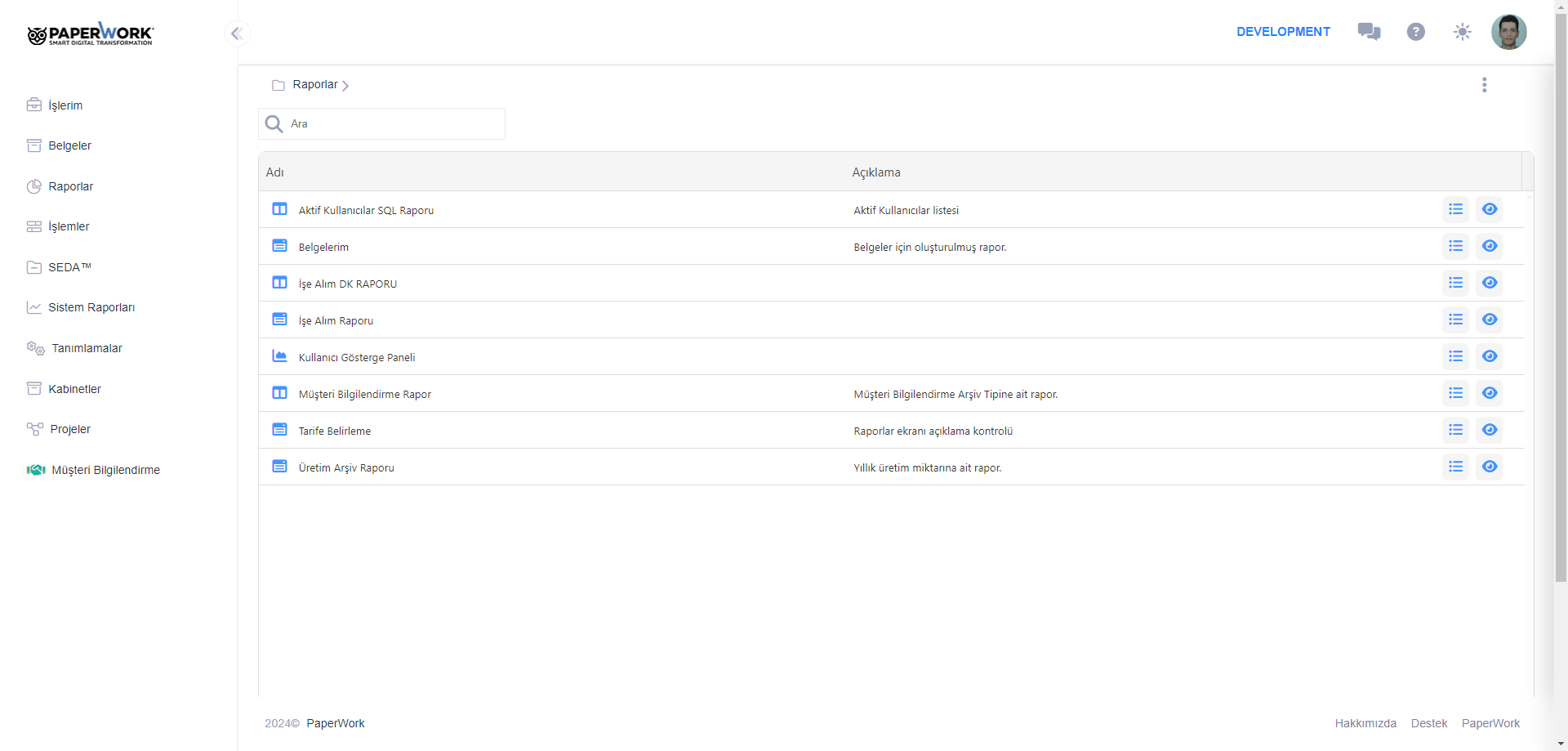
Adı: Rapor adlarının yer aldığı bölümdür.
Açıklama: Rapora ait "Veri Kaynakları" veya "Rapor Tasarım" ekranında girdiğimiz açıklamalar bu alanda görüntülenir, kullanıcının rapora ilişkin girdiği açıklamayı içerir.
 Rapora ait Tarihçe ekranını açar.
Rapora ait Tarihçe ekranını açar.
 Raporun Ön İzlemesini açar.
Raporun Ön İzlemesini açar.
Rapor Çalıştırma
Kullanıcılar Raporlar menüsünde sistem yöneticileri tarafından hazırlanmış raporlara ulaşabilirler. Kullanıcılar bu ekranı açtıklarında sadece yetkileri olan raporlara erişebilirler ve yetkileri dahilinde işlem yapabilirler. Raporlar listesinde bir rapor seçildiğinde seçilen rapor otomatik olarak çalışır. Eğer çalıştırılan rapor bir parametre gerektirmiyorsa çalışan raporun sonucu ekranda görüntülenir.
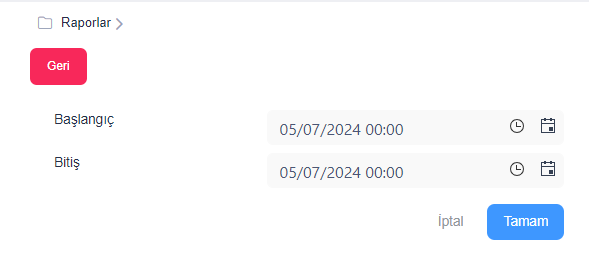
Tasarım esnasında raporlara parametre tasarımı da yapılabilir. Kullanıcı raporu çalıştırdığında ilk önce varsa parametre ekranı açılır. Açılan ekran kullanılan parametrelere ve parametre veri tiplerine göre değişiklik gösterir. Rapor çalıştırırken parametrik alana giriş yapılarak rapor alınabilir. Parametrik alanlarda klavyenin tab tuşuyla parametreler arasında gezinebilir, parametre tarih ise aşağı ok tuşuyla takvim açıp tarih seçebilir.
Liste Raporları
Kullanım yeri rapor olarak hazırlanmış listelerdir. Listede koyu yeşil ikon rengi ile listelenirler. Bu raporlar eklentili rapor olarak hazırlanabilirler, eklentili rapor hazırlama için şu sayfayı inceleyebilirsiniz.
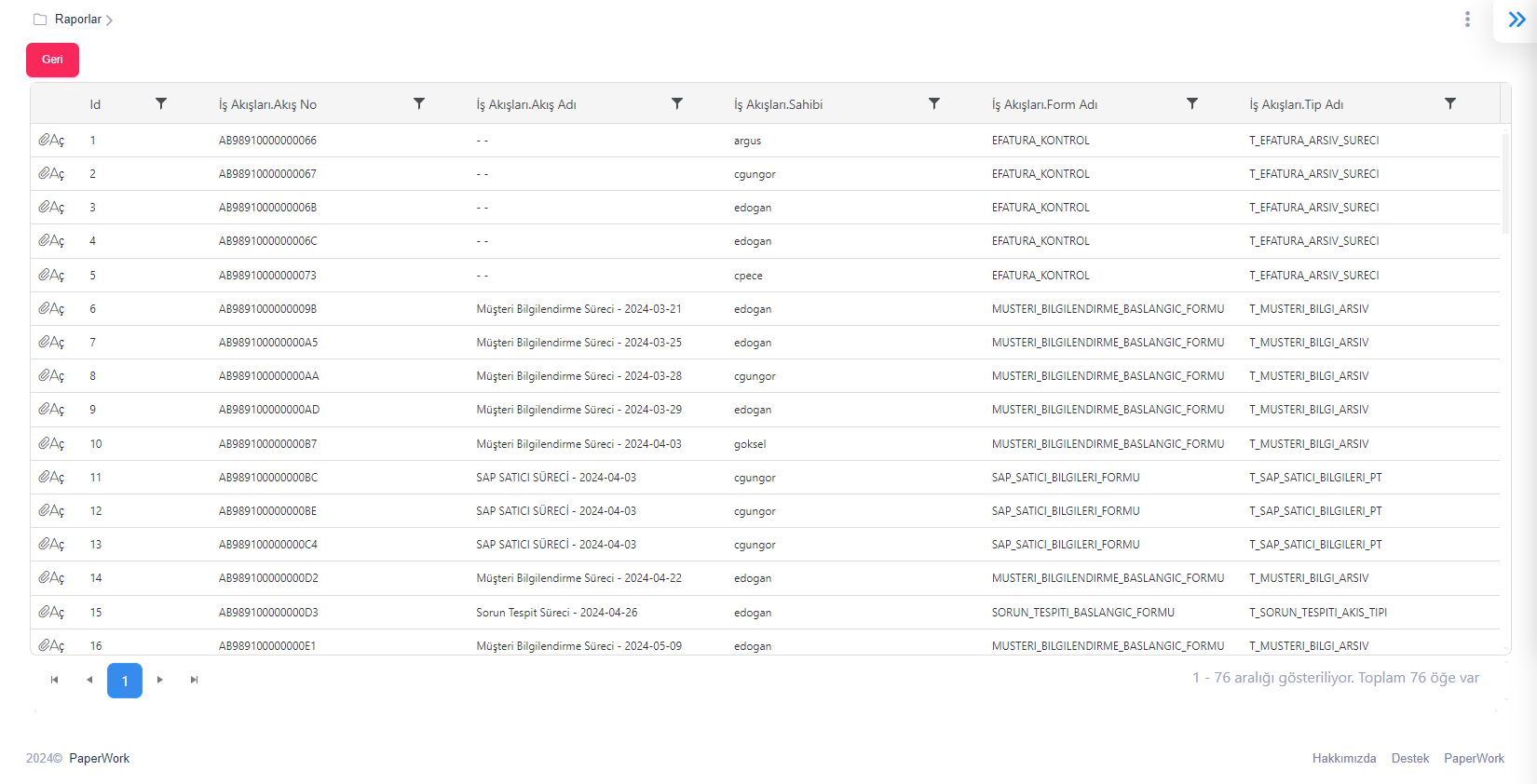
Rapor Filtreleme
"Kullanım Yeri = Rapor" seçilen raporların kolonlarında filtreleme işlemi yapabilirsiniz. Filtreleme işlemi veri tiplerine göre ayarlanmıştır.
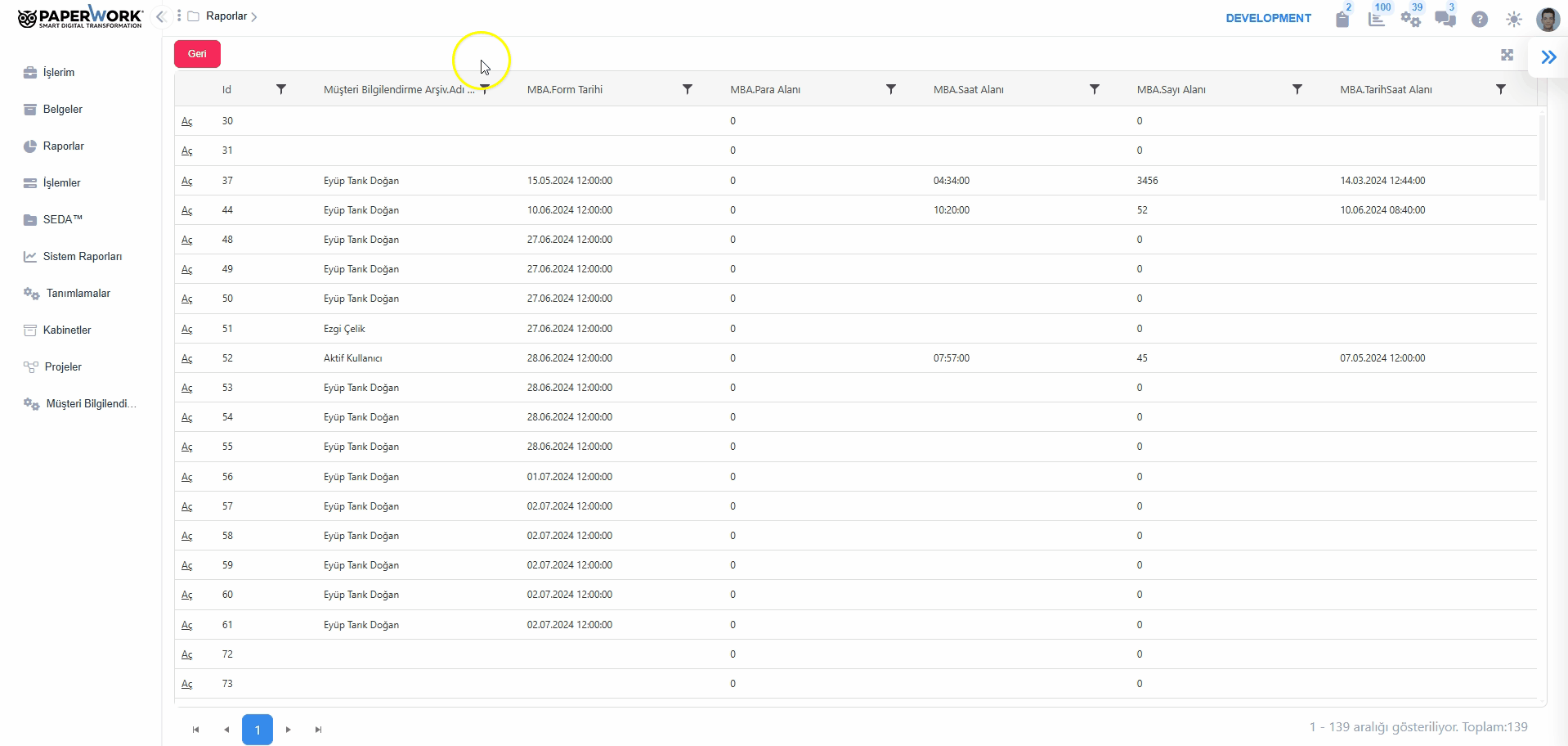
Rapor İşlemleri
Rapor tasarım ekranında oluşturulmuş bir raporu çalıştırdığımızda rapor sayfalar halinde görüntülenir ve üstünde işlem yapabileceğimiz bir menü açılır. Bu menüde yazıcıya gönderme, farklı bir dosya formatı ile kaydetme (PDF, XLS, CSV, DOC gibi formatlar), sayfalar arasında gezinme, görüntü yüzdesini değiştirme, arama gibi çeşitli fonksiyonlar bulunur. Listede açık yeşil ikon rengi ile listelenirler.
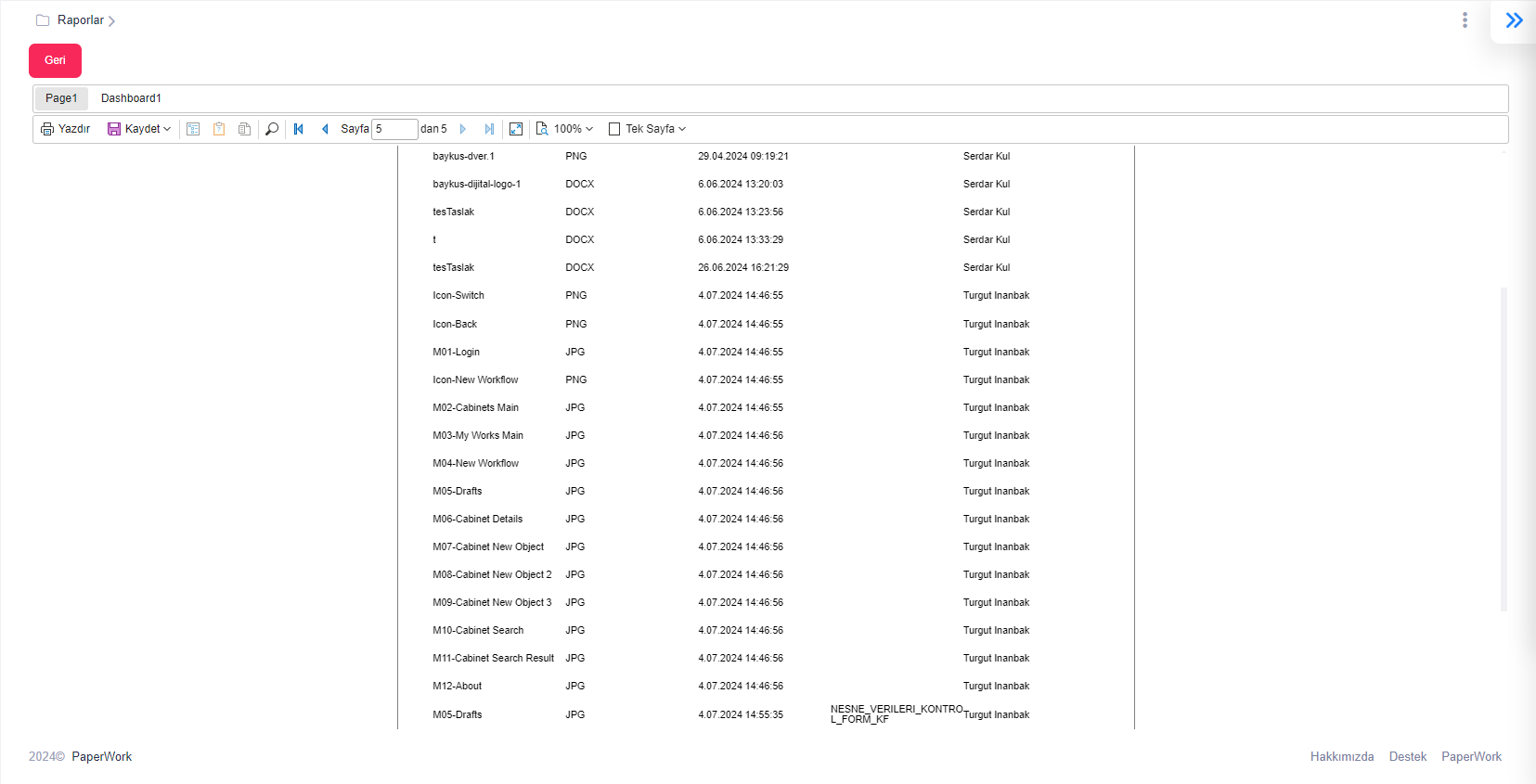
Gösterge Paneli Raporu
Paperwork 5.0 ile birlikte raporlara gösterge paneli hazırlama fonksiyonu getirilmiştir. Rapor tasarım ekranında, veri kaynağı gösterge paneli olarak seçilen kaynakları kullanarak gösterge paneli tasarımı yapılabilir ve raporlar ekranında gösterge paneli olan raporlar mavi ikon ile listelenir. Gösterge paneli tasarımı için rapor tasarım dokümanına başvurunuz.
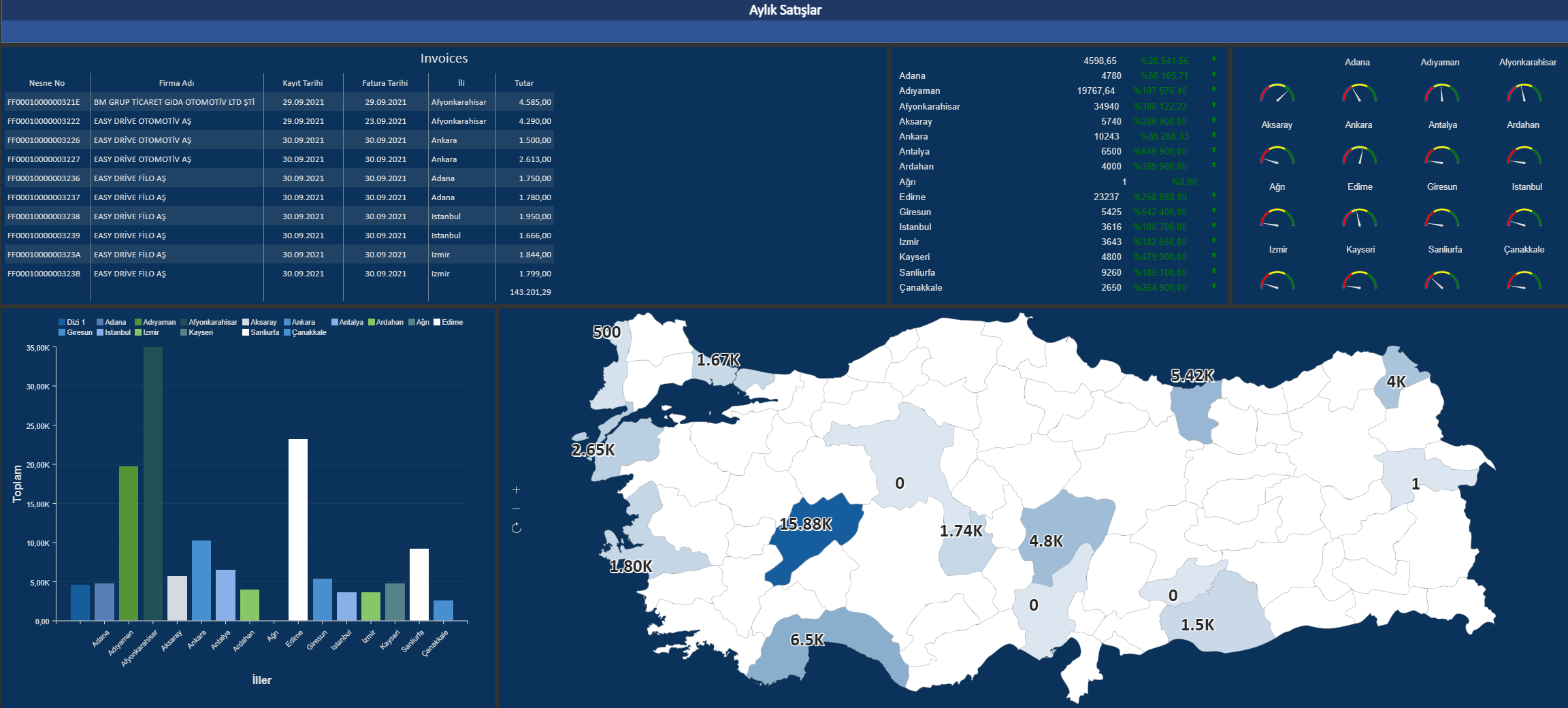
Rapor tasarımı yapılırken sayı ve para alanlarında binlik ayıraç, ondalık ayıraç formatlanamamaktadır. Standart formatında veriler görüntülenmektedir.
Binlik ayıraç için "."
Ondalık ayıraç için ","
Örnek: 1.234,5

